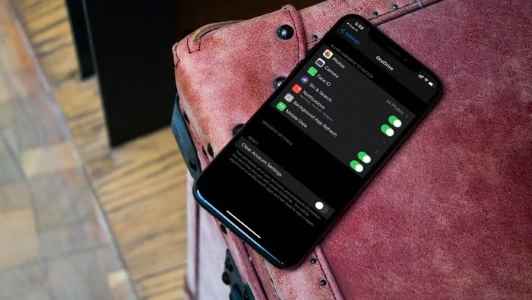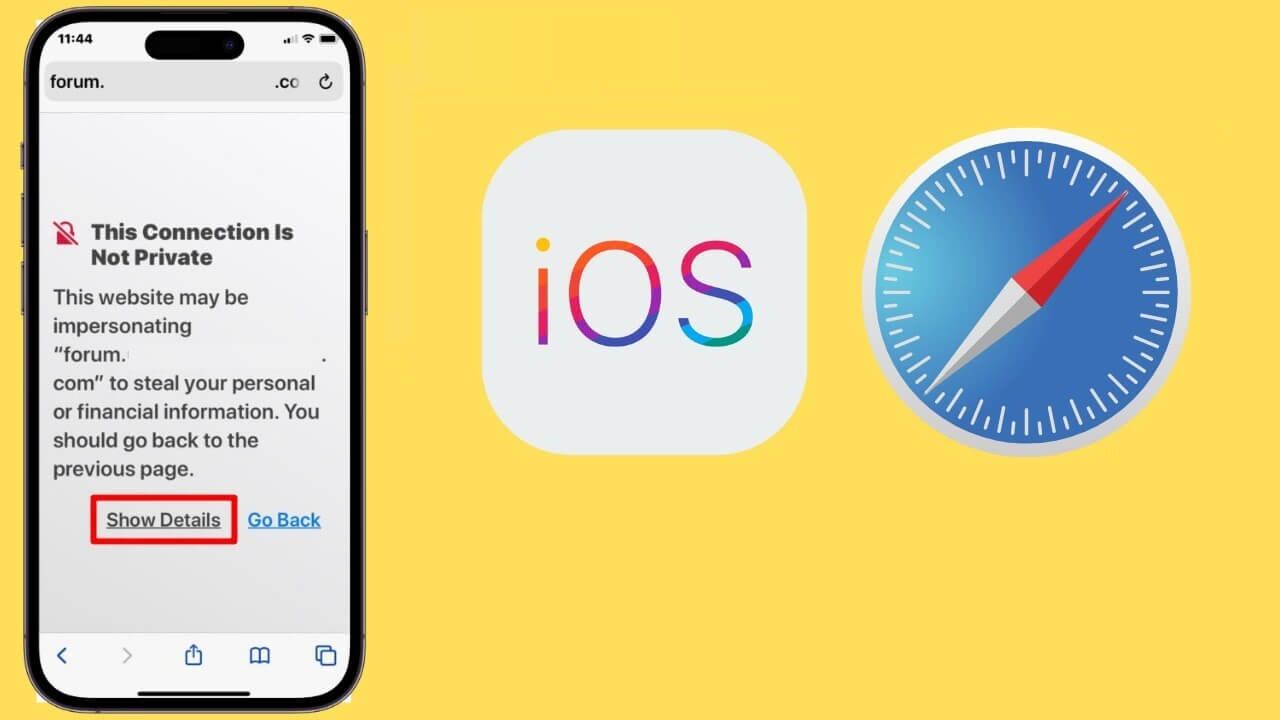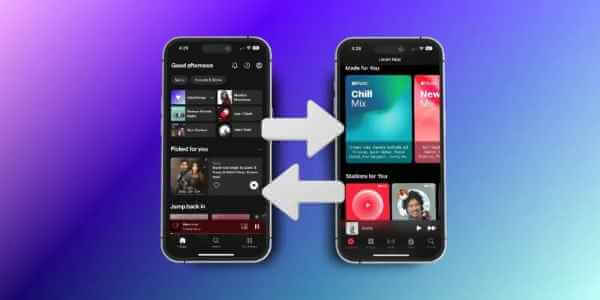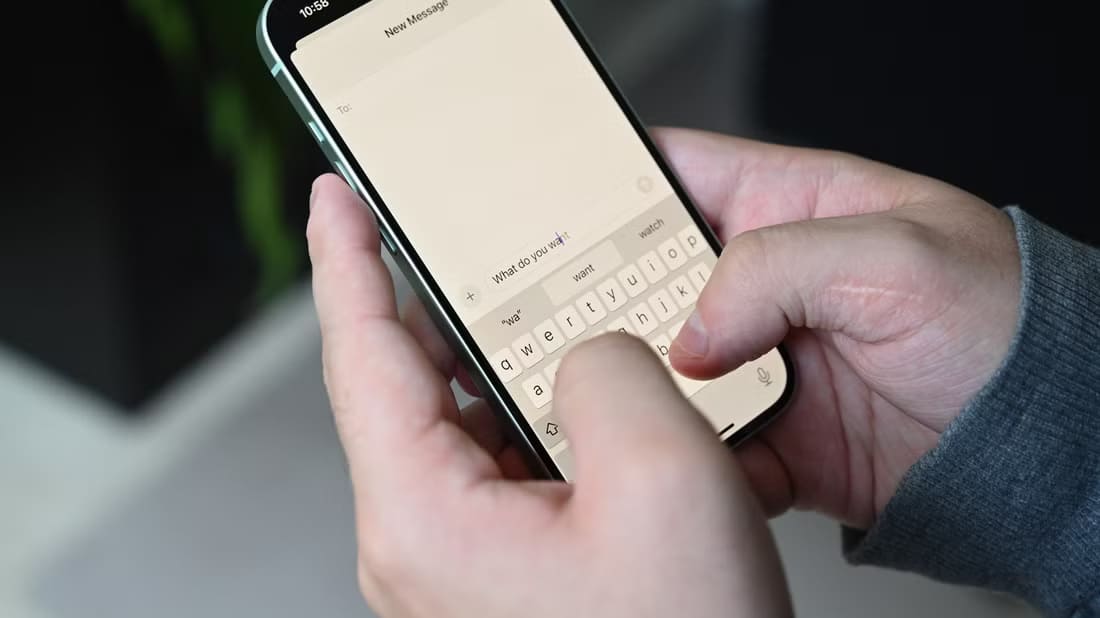Apple iPhone har den beste vibrasjonsmotoren med kraftig haptikk blant alle mobiltelefoner. Apple har inkludert smarte justeringer i iOS for å dra nytte av berøringer. Du kan opprette og bruke egendefinerte vibrasjonsmønstre på iPhone og tilordne dem til bestemte kontakter. Dette er hvordan.

Med tilpassede vibrasjonsmønstre for ringetoner, teksttone, ny e-post og spesifikke kontakter, kan du gjette hvilken kontakt som prøver å nå deg bare ved hjelp av vibrasjonsmønster.
Lag et tilpasset vibrasjonsmønster
Muligheten til å lage tilpassede vibrasjonsmønstre på iPhone er skjult i Innstillinger-menyen. Slik får du tilgang til og lager et tilpasset vibrasjonsmønster på din iPhone.
Trinn 1: åpen Innstillinger På iPhone.
Trinn 2: Gå til Liste lyder & Haptics.
Steg 3: Lokaliser Varslingstype som du ønsker å tilpasse med et annet vibrasjonsmønster. Her skal vi bruke Ringetone.
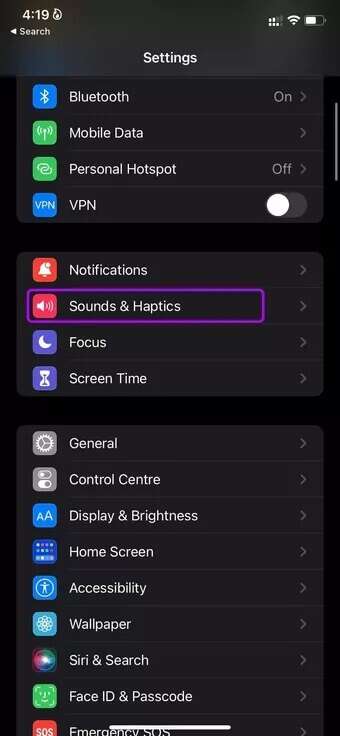
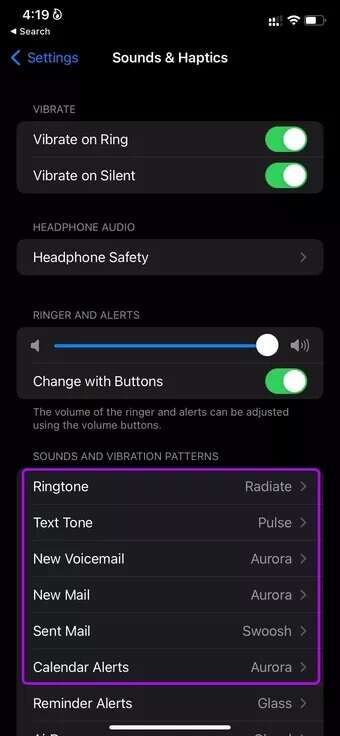
Trinn 4: Klikk på vibrasjon.
Trinn 5: Som standard bruker iOS et vibrasjonsmønster fra standardmenyen. Fra den dedikerte menyen finner du et alternativ Lag en ny vibrasjon.

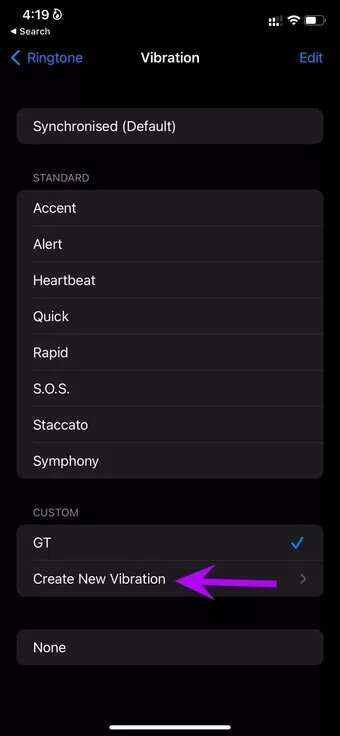
Steg 6: vil åpne Ny vibrasjonsliste. Klikk på blank skjerm , og vil begynne Lag et vibrasjonsmønster.
Du kan holde skjermen for å vibrere kontinuerlig, løfte fingeren for å stoppe og lage et unikt vibrasjonsmønster.
Trinn 7: Når du har laget et vibrasjonsmønster, kan du sjekke live-forhåndsvisningen nederst.
Trinn 8: Klikk på Spille Og du kan snike deg inn i det genererte vibrasjonsmønsteret.
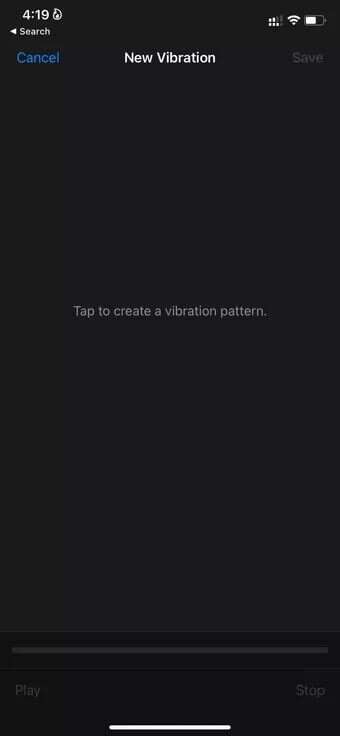
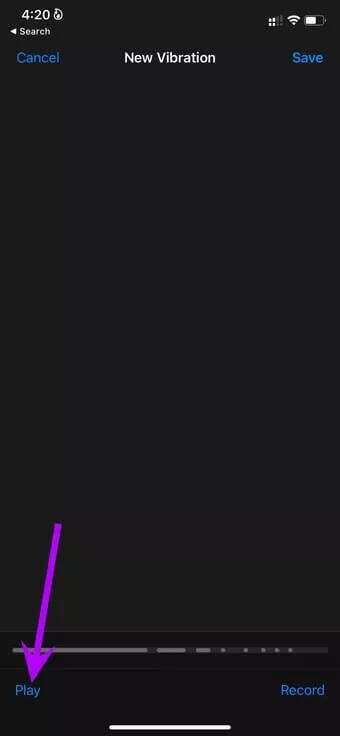
Steg 9: Når du er fornøyd med vibrasjonsmønsteret, trykk på ikonet lagre ovenfor.
Trinn 10: Gi den et navn og trykk på en knapp lagre.
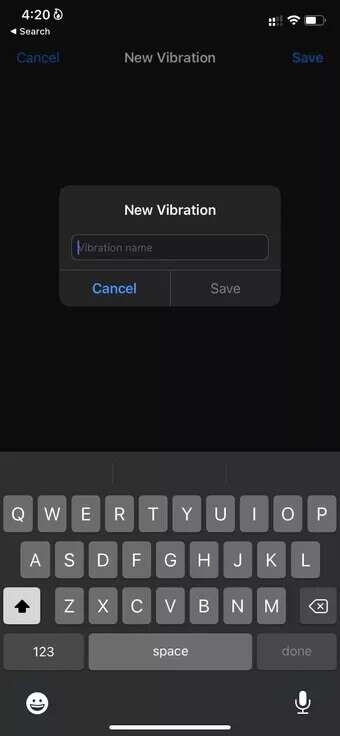
Du finner det nyopprettede vibrasjonsmønsteret i den dedikerte menyen. Du kan lage så mange tilpassede vibrasjonsmønstre du vil.
Tilordne et tilpasset vibrasjonsmønster til en kontakt
Nå som du har laget egendefinerte vibrasjonsmønstre på iPhone, kan du tilpasse dem tilSpesifikke kontakter på iPhone. Gå gjennom trinnene nedenfor.
Trinn 1: åpen Kontakter-appen på iPhone.
Trinn 2: Se etter kontakt og åpne Liste over kontaktinformasjon.
Steg 3: klikk på knappen Utgivelse ovenfor.
Trinn 4: Rull ned og velg ringetone.
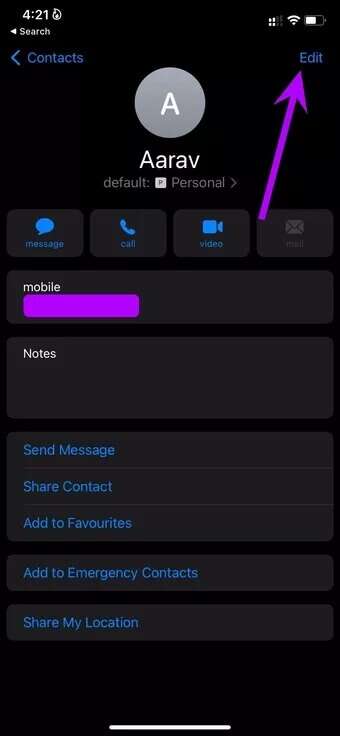
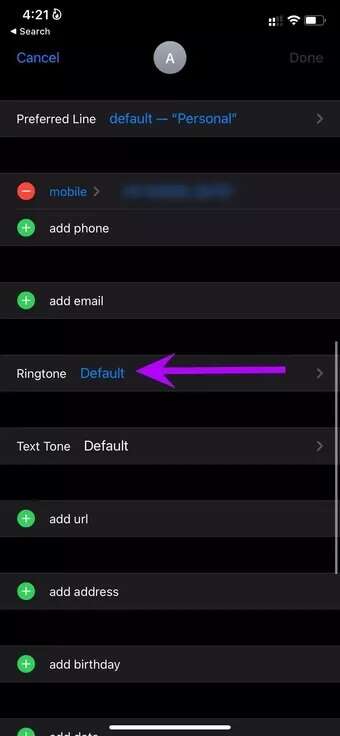
Trinn 5: En liste åpnes Ringetone. Klikk på vibrasjon.
Steg 6: Lokaliser Egendefinert vibrasjonsmønster fra følgende liste.
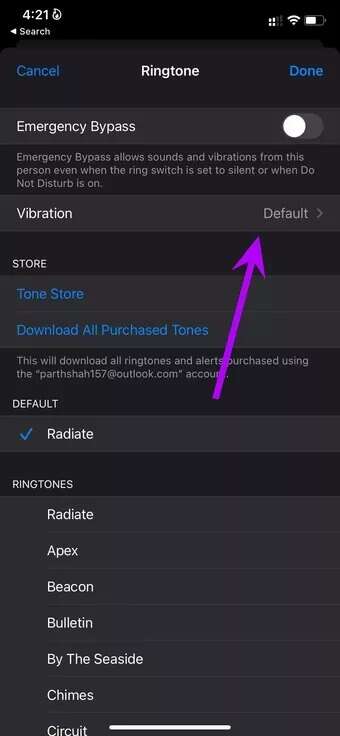
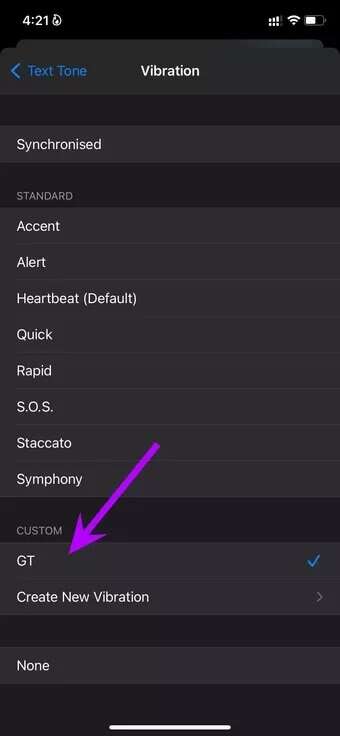
Gå tilbake til startskjermen og velg Ferdig øverst. Hver gang du får et anrop fra en bestemt kontakt, vil den bruke det valgte tilpassede vibrasjonsmønsteret for å varsle deg.
Bruk et tilpasset vibrasjonsmønster for å koble til bildet
Apple lar deg angi tilpassede vibrasjonsmønstre for iPhoneiMessage-kontakter spesifikk. Det er det du må gjøre.
Trinn 1: Åpne en app Meldinger på iPhone og velg samtale.
Trinn 2: Klikk på Kontakt navn på toppen og åpen Informasjonsliste.
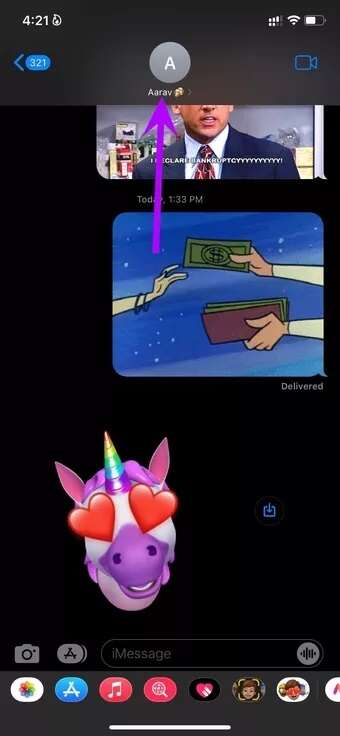
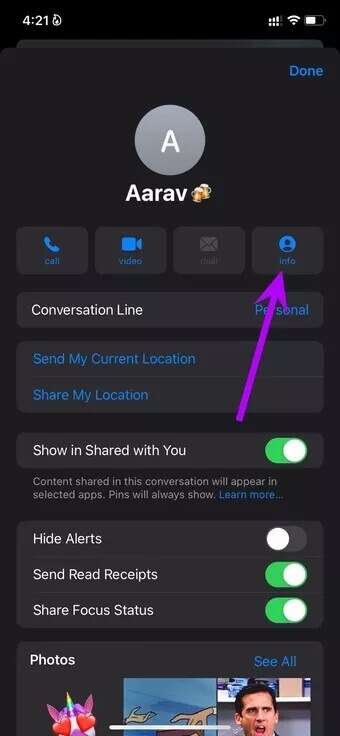
Steg 3: gå til Teksttone og åpne vibrasjonsliste.
Trinn 4: Lokaliser Tilpasset vibrasjon Og gå tilbake til hovedmenyen.
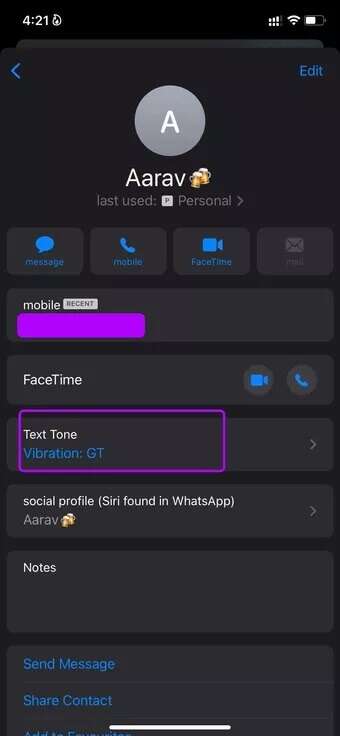
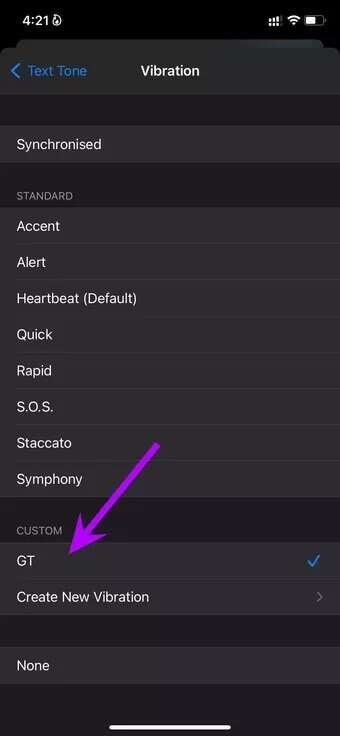
Trinn 5: Klikk på Ferdig øverst, og du vil se et tilpasset vibrasjonssett for en kontakts teksttone.
iMessage vil bruke det tilpassede vibrasjonsmønsteret for alle meldinger fra kontakten.
Deaktiver vibrasjonsmønster for innkommende varsler
Du kan deaktivere vibrasjonsmønstre for alle andre apper og e-postvarsler på iPhone.
Trinn 1: Åpne Innstillinger på iPhone og gå til Meny Lyd og haptikk.
Trinn 2: Lokaliser teksttype hva enn du vil Deaktiver vibrasjon.
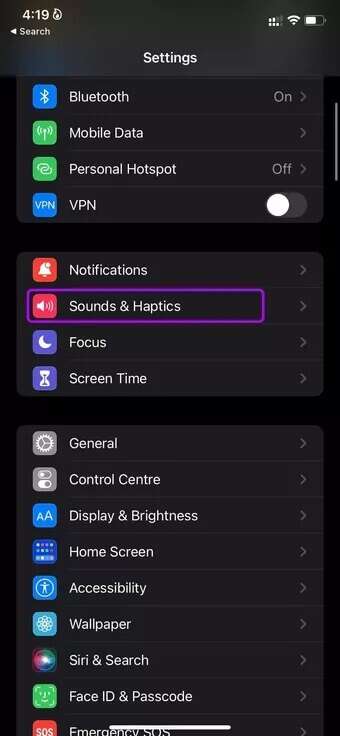
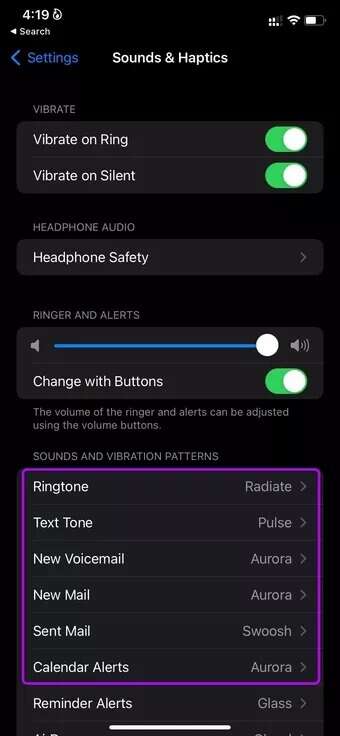
Steg 3: Gå til Vibrasjonsmenyen og velg ingenting fra følgende liste.
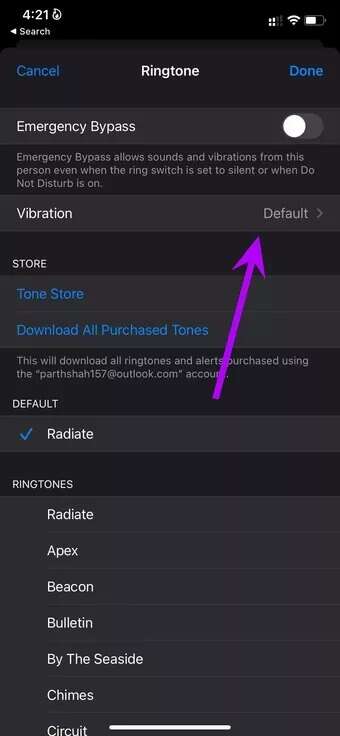
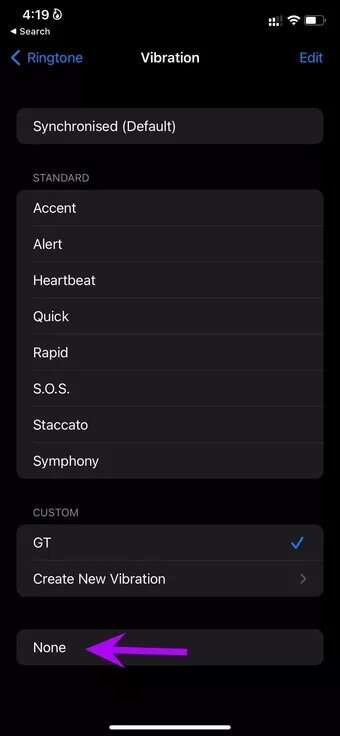
Du bør deaktivere vibrasjon for andre apper og holde den aktivert for utvalgte kontakter bare for å rydde opp i forvirringen.
Slett det egendefinerte vibrasjonsmønsteret
Hvis du ikke lenger trenger å bruke vibrasjonsmønsteret som er opprettet på iPhone, kan du enkelt slette det fra Innstillinger-menyen.
Trinn 1: Slå på iPhone-innstillinger og åpne en liste Lyd og haptikk.
Trinn 2: Velg en av listen over lyder og vibrasjonsmønstre.
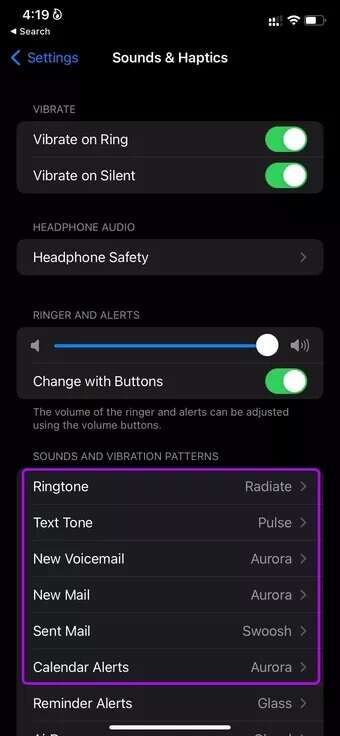

Steg 3: Lokaliser vibrasjonsliste.
Trinn 4: Klikk på Modifikasjon ovenfor.
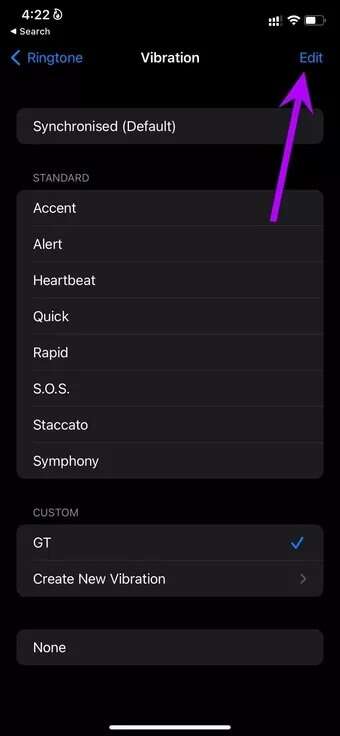
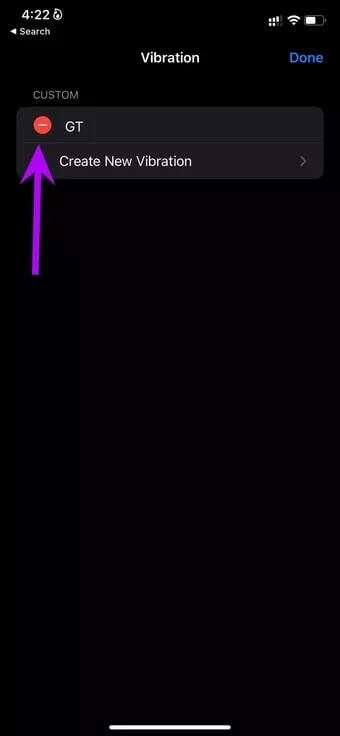
Trinn 5: Klikk på det røde ikonet og velg slette.
De viktigste vibrasjonsmønstrene på iPhone
Noen meldingsapper som WhatsApp, Telegram og Messenger lar deg bruke tilpassede lydvarsler, men du kan ikke bruke et tilpasset vibrasjonsmønster for dem. Det er ingen måte å bruke et tilpasset vibrasjonsmønster for WhatsApp eller Telegram.
Hvordan planlegger du å lage og bruke tilpassede vibrasjonsmønstre på iPhone? Del oppsettet ditt i kommentarene nedenfor.